-
深度win7纯净版系统如何安装的教程
- 2022-01-05 09:30:00 来源:windows10系统之家 作者:爱win10
在这个阶段,用户可以选择win7系统,在众多的系统品牌中,一些用户会选择安装深度技术win7纯版系统,所以下面我们来看看深度win7纯净版系统如何安装的教程吧.
1.将U盘连接到计算机后,当计算机出现启动界面时,快速按下U盘启动快捷键,输入U启动选择第二项:02U深Win8PE标准版本(新机器),然后返回按钮。
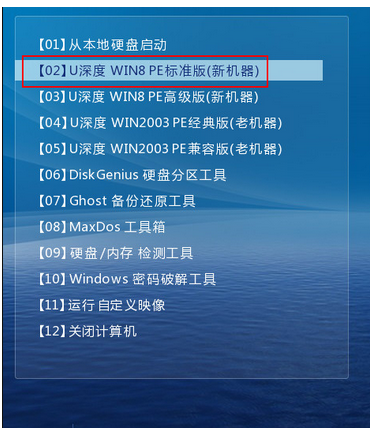
2.进入pe后,自启U深度装机工具,点击【浏览】,选择您复制在U盘中的win7系统,默认选择C盘安装,点击【确定】。
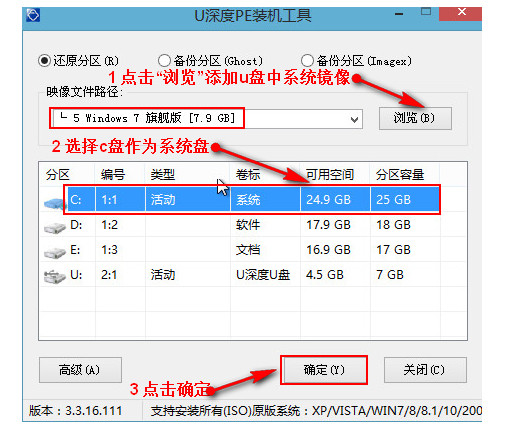
3.上一步操作后,会自动弹出确认窗口,确认无误后,点击【确定】。
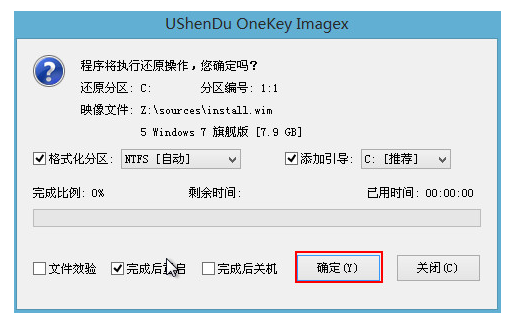
4.正在还原系统中,用户们耐心稍等片刻。
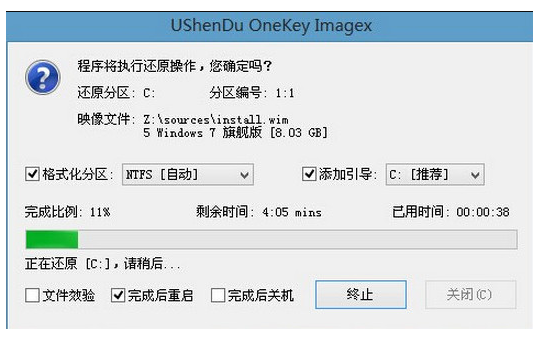
5.当恢复系统成功时,将提示重新启动,无需操作,10秒之后还会自动重启,点击【是】。
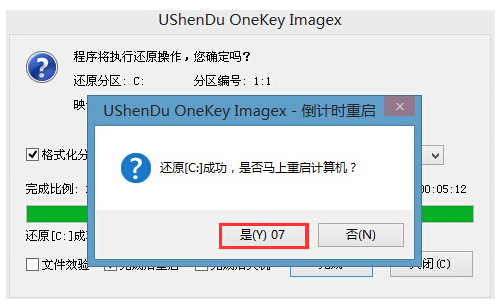
6.系统正在安装中。请耐心等待。安装后可以直接使用win7系统。
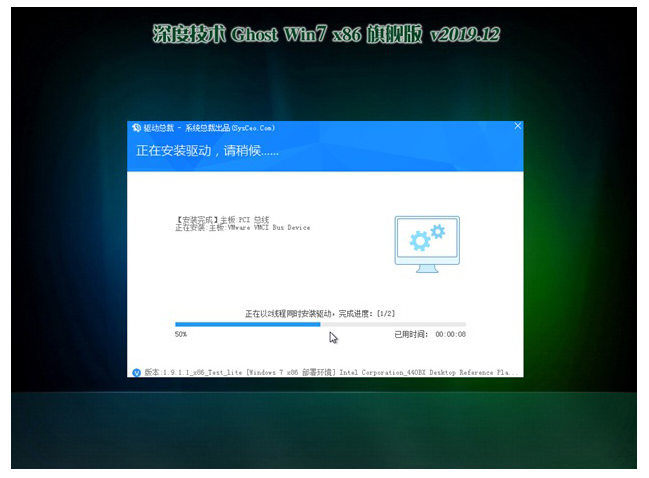
7.最后系统安装完成,来到桌面可以开始使用了。
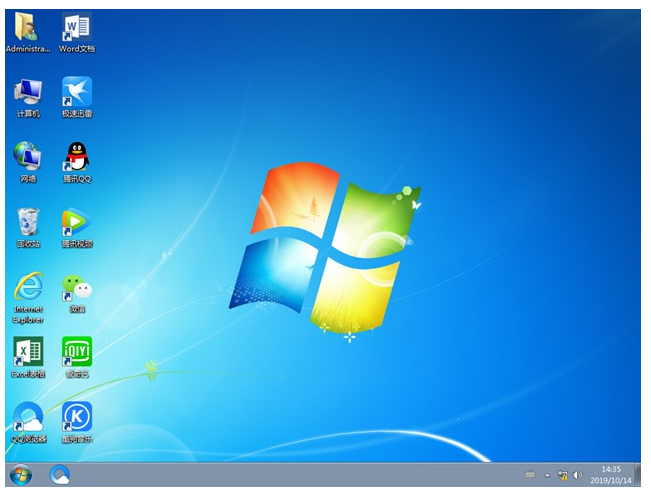
以上就是深度win7纯净版系统如何安装的教程,希望能帮助到大家。
上一篇:win7系统激活工具下载后使用教程
下一篇:win7系统修复的步骤教程
猜您喜欢
- Win10版Office无法打开解决办法..2015-04-18
- 解答zip是什么意思2018-11-28
- win7系统中IE运行失败问题2014-12-30
- 打印机出现"RPC服务器不可用"怎么办..2015-12-28
- 萝卜家园笔记本win7最新下载..2017-02-25
- 笔记本电脑开不了机,小编告诉你解决笔..2018-04-27
相关推荐
- 8139网卡驱动,小编告诉你瑞昱8139网卡.. 2018-04-23
- cpu散热器,小编告诉你cpu散热器哪个好.. 2018-03-21
- 深度技术ghost win10 x64下载 2016-11-29
- win7 64位下载|win7 64位下载推荐.. 2016-08-31
- Win7系统下如何连接隐藏SSID无线网络.. 2015-04-28
- 详细教您win7安装在哪个盘 2018-11-23





 系统之家一键重装
系统之家一键重装
 小白重装win10
小白重装win10
 深度技术ghost win10 x64专业版v201607
深度技术ghost win10 x64专业版v201607 小白系统Ghost Win10 64位专业版下载 v1904
小白系统Ghost Win10 64位专业版下载 v1904 雨林木风Ghost win8 64位专业版v201608
雨林木风Ghost win8 64位专业版v201608 萝卜家园ghost win8 64位专业版下载v201804
萝卜家园ghost win8 64位专业版下载v201804 小白系统win7 64位纯净装机版 v1909
小白系统win7 64位纯净装机版 v1909 HiDownload v8.10 官方特别版 (万能的工具下载软件)
HiDownload v8.10 官方特别版 (万能的工具下载软件) 系统XP界面修
系统XP界面修 PotPla<x>yer
PotPla<x>yer 小麻雀多功能
小麻雀多功能 电脑公司 gho
电脑公司 gho 小白系统Ghos
小白系统Ghos PageByPagex
PageByPagex  WinRAR v4.20
WinRAR v4.20 360安全卫士9
360安全卫士9 雨林木风ghos
雨林木风ghos 萝卜家园 Gh
萝卜家园 Gh 爱站关键词采
爱站关键词采 粤公网安备 44130202001061号
粤公网安备 44130202001061号